Hur man aktiverar/avaktiverar RTT eller TTY på iPhone (detaljerad guide)
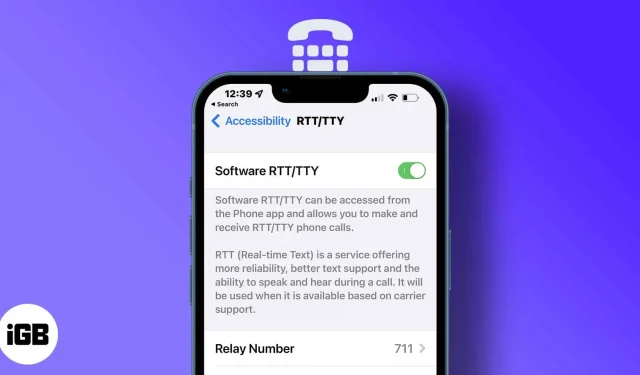
Saker att veta innan du använder RTT eller TTY på iPhone:
- Den är endast tillgänglig för vissa regioner och operatörer i USA och Kanada.
- Du behöver iOS 10 eller senare.
- Genom att aktivera funktionen ”Svara alla samtal” i RTT/TTY-läge kommer du inte längre att ta emot röstsamtal.
- Om du inte hör något ljud under ett samtal, tryck på mikrofonknappen för att aktivera röst- och sms-samtal samtidigt.
Apple inkluderar en fantastisk tillgänglighetsfunktion för att hjälpa personer med tal- eller hörselproblem. Detta tillåter användare att skicka textmeddelanden till en mottagare i ett samtal med hjälp av den inbyggda teleskrivmaskinen (TTY) eller realtidstext (RTT) på iPhone utan någon extra hårdvara.
Mottagarna kan läsa meddelandet omedelbart eftersom RTT (ett mer avancerat protokoll) omedelbart konverterar din text till ett röstmeddelande. Särskilt kan du bara använda RTT på iPhones som kör iOS 10 eller senare om din operatör stöder den här funktionen.
Så låt oss lära oss hur du slår på/stänger av RTT eller TTY på iPhone.
- Vad är RTT och TTY på iPhone?
- Hur man ställer in och använder RTT på iPhone
- Ringa eller svara på RTT/TTY-samtal
Vad är RTT och TTY på iPhone?
RTT är en inbyggd tillgänglighetsfunktion på iPhone som tillhandahåller en meddelanderuta för att skicka sms medan du ringer eller tar emot samtal. Den använder också automatisk transkription för att konvertera ljud till text och vice versa.
På iPhone kräver RTT/TTY ingen extra hårdvara. Men om du har en riktig TTY kan du ansluta den via iPhone TTY-adaptern. Intressant nog stöder den här funktionen även textinmatningar, så att du också kan granska konversationen senare.
Noterbart är att RTT/TTY-program- och hårdvarusamtal omfattas av normala röstsamtalspriser och beror på din nätverkskonfiguration. Olika operatörer använder olika TTY/RTT-samtalsalternativ för iPhone.
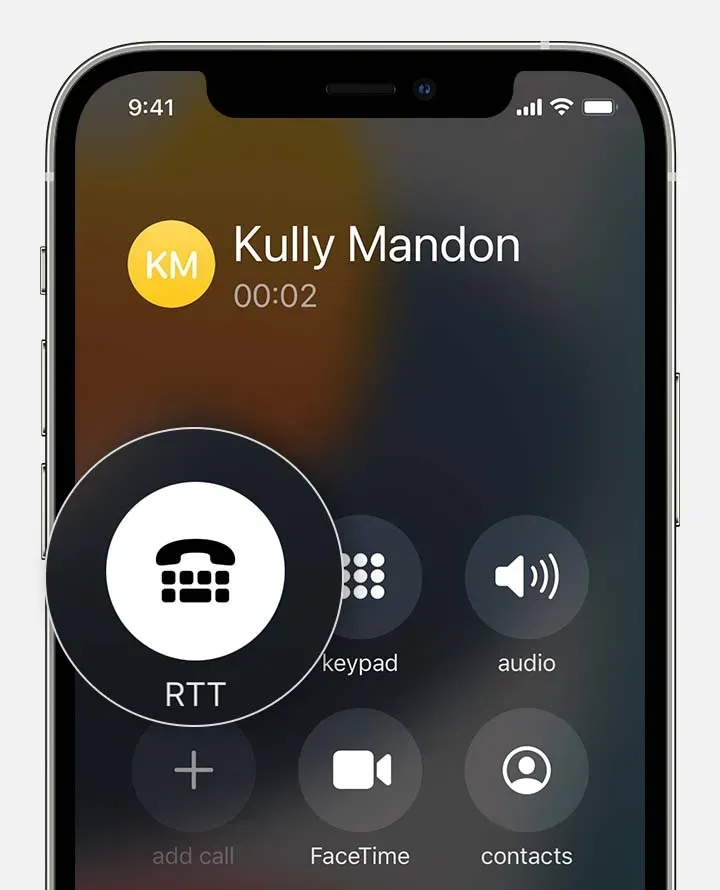
RTT under ett samtal | Källa: Apple Support.
Hur man ställer in och använder RTT på iPhone
- Öppna ”Inställningar” på din iPhone.
- Gå sedan till Allmänt → Tillgänglighet.
- Tryck på RTT/TTY eller TTY under Hörsel. Om du använder två SIM-kort, välj SIM-kortet.
- Aktivera Software RTT/TTY eller Software TTY.
- Lägg till relä antal kommunikationsassistenter.
- I alternativet ”Skicka omedelbart”:
- Slå på för att skicka ett meddelande medan du skriver.
- Inaktivera – avsluta meddelandet innan du skickar det.
- Aktivera ”Svara alla samtal” som RTT/TTY.
- Slutligen, aktivera hårdvaru-TTY att använda en extern TTY för att ta emot och ringa RTT/TTY-samtal.
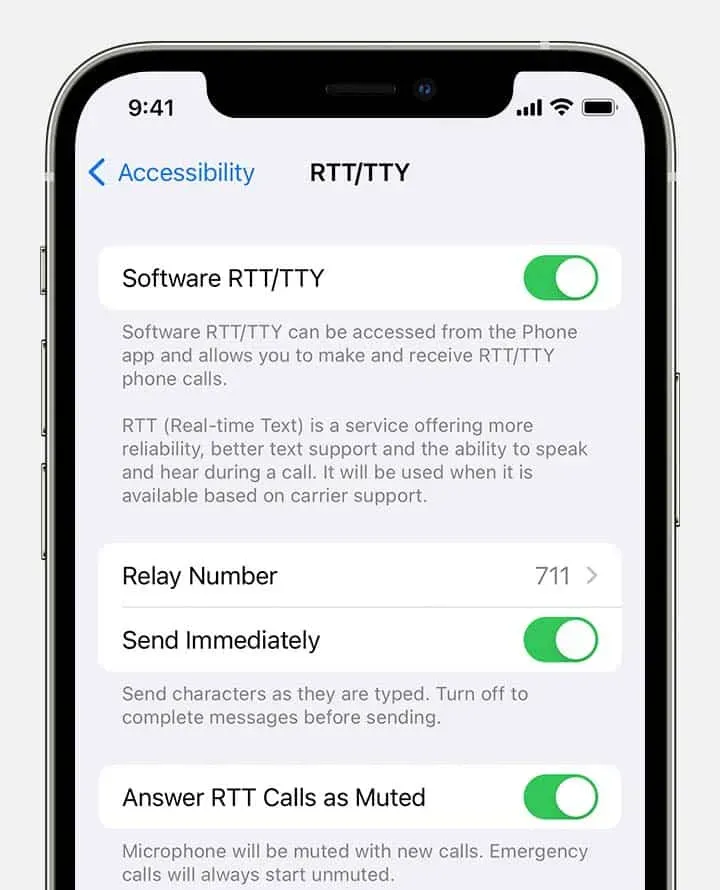
Aktivera eller inaktivera RTT/TTY | Källa: Apple Support.
Särskilt när RTT eller TTY är aktiverat kommer du att se en speciell ikon i statusfältet.
Hur man inaktiverar RTT på iPhone
- Starta Inställningar > Tillgänglighet > RTT/TTY.
- Stäng av omkopplaren för RTT/TTY-programvaran.
Ringa eller svara på RTT/TTY-samtal
- Öppna appen Telefon.
- Tryck på kontaktens telefonnummer.
- I popup-fönstret väljer du mellan alternativ för RTT/TTY-samtal och RTT/TTY-förmedlat samtal.
- När samtalet har upprättats, tryck på RTT/TTY-knappen. Om tillgängligt använder iPhone RTT-protokollet som standard.
- Ett chattfönster öppnas. Skriv din text där, precis som SMS.
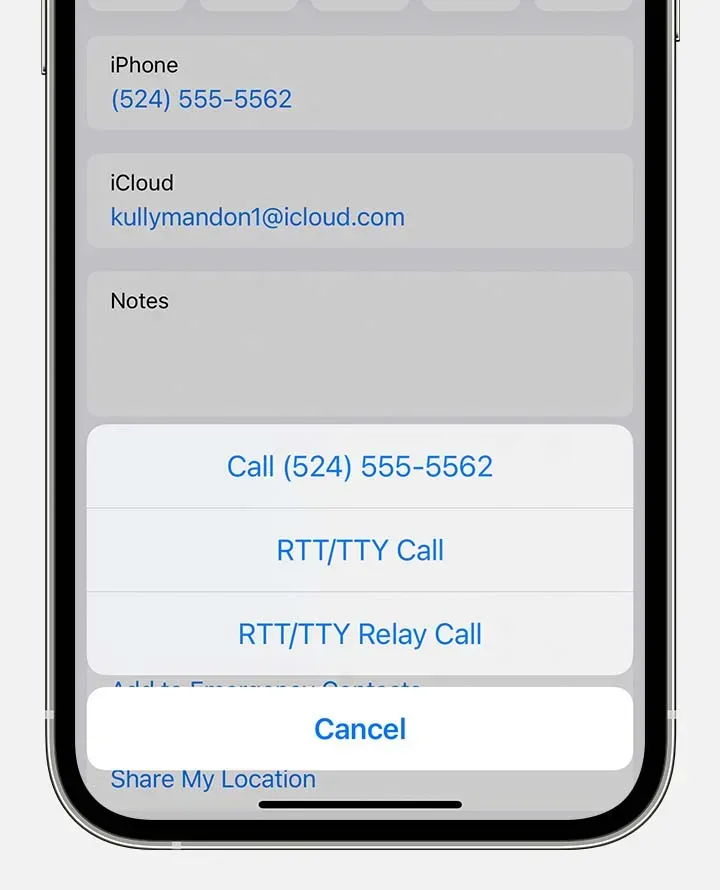
RTT/TTY Reläanrop | Källa: Apple Support.
Din mottagare kommer att se ditt meddelande när du skriver det om du väljer ”Skicka omedelbart” i inställningarna. Om det är inaktiverat, fyll i texten och tryck på ”Skicka”-symbolen. För att överföra ljud samtidigt, tryck på mikrofonikonen.
Om du får ett inkommande RTT-samtal (även om du inte har aktiverat det), tryck på RTT-knappen för att svara på samtalet med RTT.
Det bästa med RTT på iPhone är några inbyggda genvägar som We for Ready att lägga på och GA för Let’s go.
FAQ
Gå till Telefon → Senaste. För att läsa den inspelade texten, klicka på i-ikonen bredvid samtalshistoriken. Här ser du en skrivmaskinssymbol. Klicka på den för att få utskriften av samtalet.
Använd iPhone TTY-adaptern för att ansluta din iPhone till din TTY-enhet om du har aktiverat hårdvaru-TTY i inställningarna. Din iPhone kommer att använda standardmaskinvaru-TTY för inkommande samtal. Om en mjukvaru-TTY också är aktiverad, se manualen för lämplig TTY-enhet för att lära dig hur du använder den.
Så alla killar!
IPhonens inbyggda RTT/TTY-funktion är mycket användbar för personer som har problem med att prata i telefon och måste förlita sig på hjälp för att kommunicera. Om du har några frågor låt mig veta i kommentarsfältet nedan.
Lämna ett svar